WordPress의 사이트 검색 결과에서 페이지를 제외하는 방법
게시 됨: 2022-01-28WordPress의 사이트 검색 결과에서 페이지를 제외하는 방법이 궁금하십니까?
기본적으로 WordPress는 검색어와 일치하는 웹사이트의 모든 게시물과 페이지를 표시합니다. 그러나 경우에 따라 편리하지 않을 수 있습니다.
이 기사에서는 몇 번의 클릭만으로 WordPress 검색 결과에서 게시물이나 페이지를 숨기는 가장 쉬운 방법을 보여줍니다.
이 문서에는 모든 콘텐츠 유형에 대한 단계별 가이드 세트가 포함되어 있으므로 다음은 탐색에 도움이 되는 목차입니다.
- WordPress 검색 결과에서 모든 페이지 또는 게시물을 제외하는 방법
- 특정 페이지, 게시물 또는 사용자 정의 게시물 유형을 제외하는 방법
- 검색 결과에서 특정 페이지를 제외하는 방법
- 검색 결과에서 특정 게시물을 제외하는 방법
- 검색 결과에서 특정 사용자 정의 게시물 유형을 제외하는 방법
시작하자!
WordPress 검색 결과에서 페이지를 숨기는 이유는 무엇입니까?
특정 검색 결과를 숨기면 특정 상황에서 도움이 될 수 있습니다.
예를 들어, 거의 모든 웹사이트에는 일련의 기술 페이지가 있습니다. 이 세트에는 일반적으로 사이트맵 페이지, 분류 및 카테고리 페이지 등이 포함됩니다.
이러한 페이지는 필수적이지만 대부분의 경우 검색 결과에서 제외하는 것이 좋습니다.
온라인 매장도 마찬가지다. 워드프레스는 로그인, 체크아웃, 감사 페이지 등과 같은 일반 페이지와 기술 페이지 간에 차이가 없습니다.
웹 사이트에 필요하므로 가장 좋은 솔루션은 검색 결과에서 숨기는 것입니다.
또 다른 좋은 예는 회원 웹사이트입니다. 온라인 코스 또는 기타 디지털 제품을 판매하는 경우 검색 결과에 유료 콘텐츠가 표시되는 것을 원하지 않습니다.
일반 웹사이트 소유자라도 때때로 검색 결과에서 특정 페이지를 숨겨야 할 수 있습니다.
WordPress 웹 사이트 검색 결과에서 모든 페이지 또는 게시물을 제외하는 방법
WordPress의 사이트 검색 결과에서 모든 페이지 또는 게시물을 제외하는 가장 쉬운 방법은 SearchWP와 같은 플러그인을 사용하는 것입니다.

최고의 WordPress 검색 플러그인인 SearchWP를 사용하면 코딩 없이 몇 번의 클릭으로 검색 결과에서 게시물, 페이지 또는 미디어 파일을 숨길 수 있습니다.
또한 다음과 같이 WordPress 검색 기능을 광범위하게 확장하는 수많은 기능이 함께 제공됩니다.
- 향상된 검색 . 기본 WordPress 검색 엔진은 검색하는 동안 게시물 및 페이지 콘텐츠만 고려합니다. SearchWP를 사용하면 웹사이트에서 거의 모든 것을 검색 가능하게 만들 수 있습니다.
- WooCommerce 통합 . 대부분의 WordPress 전자 상거래 플러그인은 제품 속성을 사용자 정의 필드 및 분류로 저장합니다. 그러나 WordPress는 기본적으로 완전히 무시합니다! SearchWP를 사용하면 몇 번의 클릭으로 사용자 정의 필드와 분류 용어를 검색할 수 있으므로 더 이상 문제가 되지 않습니다.
- 사이트 검색 통계 SearchWP를 사용하면 방문자의 사이트 내 검색 활동에 대한 데이터를 수집하고 볼 수 있습니다. 이 정보를 분석하여 방문자가 찾고자 하는 것이 무엇인지 파악하고 제공할 수 있습니다.
이제 SearchWP를 사용하여 WordPress 검색 결과에서 모든 게시물 또는 페이지를 제외하는 방법을 살펴보겠습니다.
1단계: SearchWP 설치 및 활성화
여기에서 SearchWP 사본을 가져오는 것으로 시작할 수 있습니다.
완료되면 SearchWP 계정의 다운로드 탭으로 이동합니다.
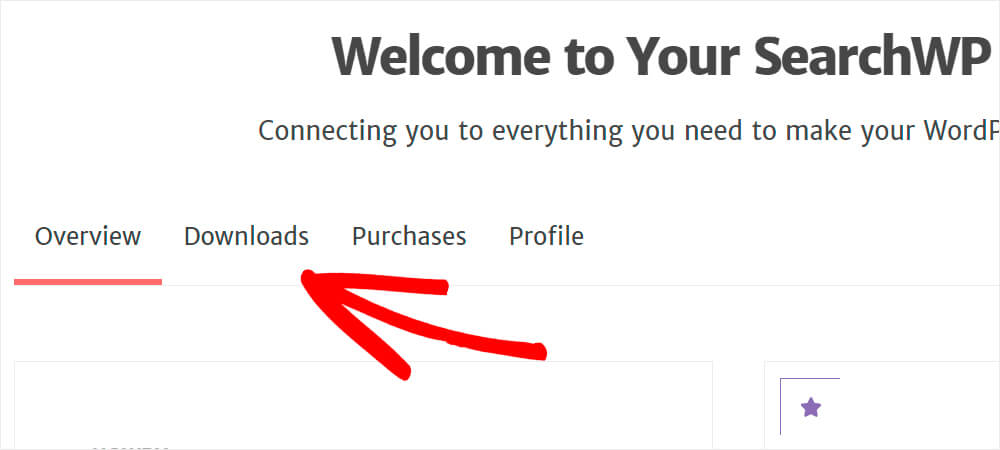
Download SearchWP 버튼을 누르고 플러그인을 컴퓨터에 저장합니다.
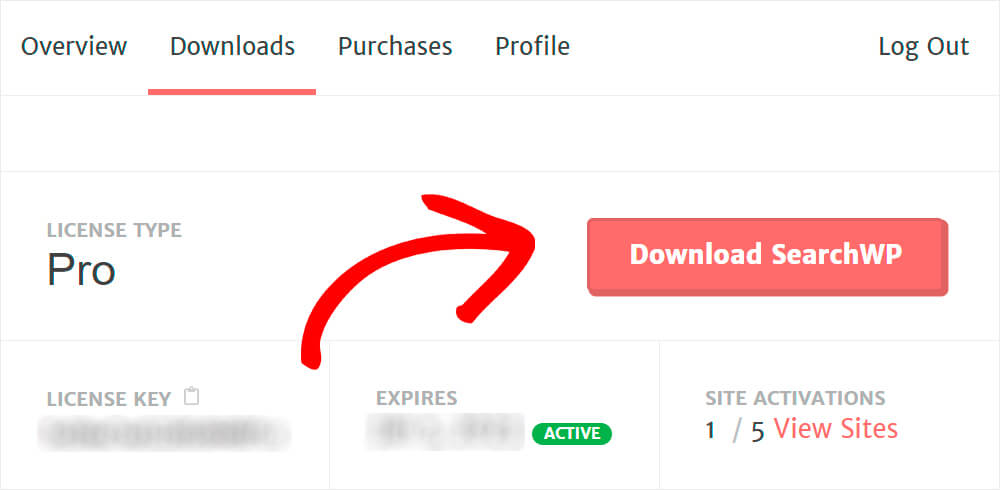
SearchWP를 받은 후 라이선스 키가 포함된 이메일을 받게 됩니다. 이메일을 열고 곧 필요할 것이므로 클립보드에 키를 저장합니다.
이제 WordPress 대시보드로 이동하여 SearchWP 플러그인 ZIP 파일을 업로드합니다.
이 작업을 수행하는 방법을 모르십니까? WordPress 플러그인을 설치하는 방법에 대한 이 단계별 가이드를 확인하십시오.
SearchWP를 설치하고 활성화했으면 다음 단계는 라이선스 키를 활성화하는 것입니다.
시작하려면 WordPress 대시보드의 상단 표시줄에 표시되는 SearchWP 버튼을 클릭하세요.

SearchWP 설정에 들어가면 라이선스 탭으로 이동합니다.

플러그인 라이센스 키를 붙여넣고 활성화 버튼을 누릅니다.
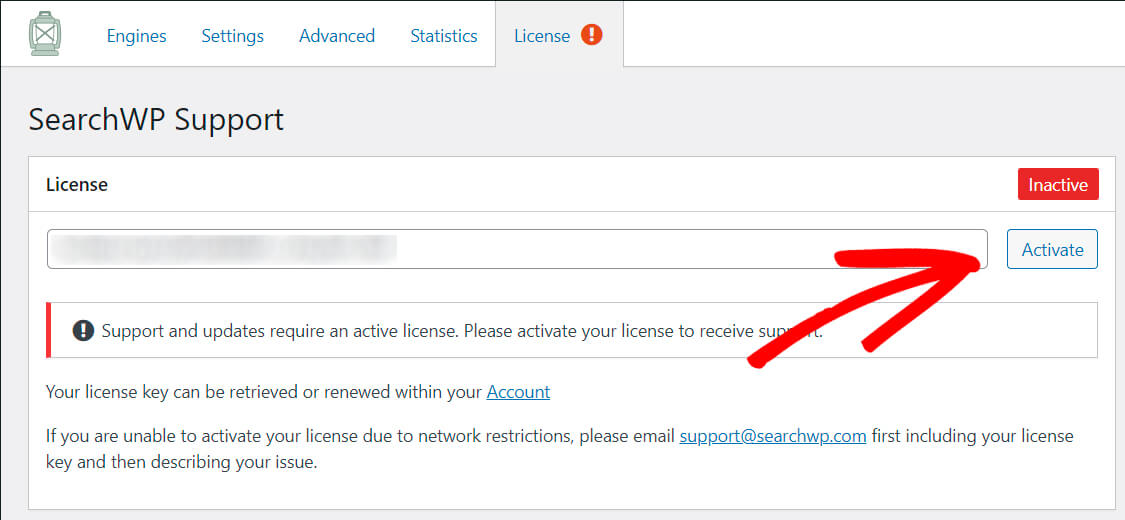
그게 다야 플러그인을 활성화했으며 아래의 다음 단계로 진행할 수 있습니다.
2단계: 검색 엔진 설정 지정
이제 WordPress 검색 엔진을 설정해야 합니다. 설정을 편집하면 WordPress가 검색을 수행하는 방식을 완전히 사용자 지정할 수 있습니다.
특정 사이트에 대해 Google 검색 알고리즘을 설정하는 것처럼 상상할 수 있습니다.
이렇게 하려면 SearchWP 설정에서 엔진 탭으로 전환합니다.
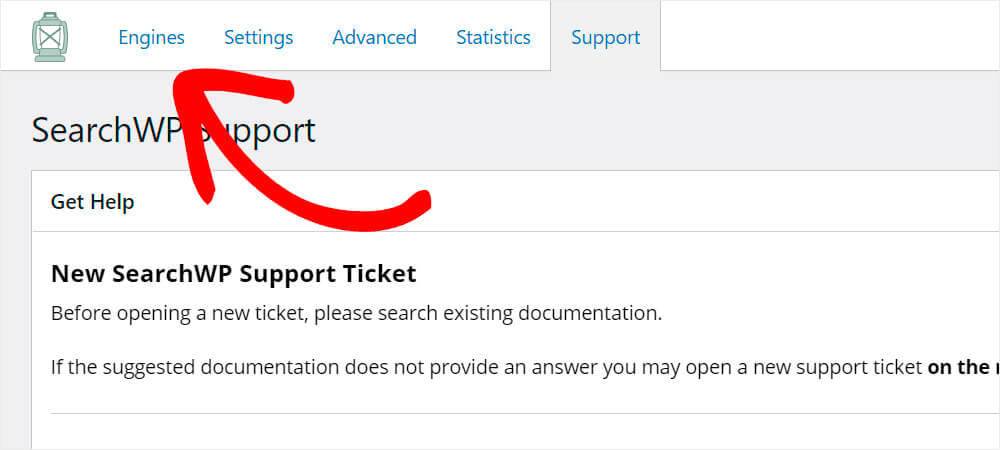
게시물, 페이지 및 미디어 파일의 3가지 기본 검색 소스가 있습니다. 각각에는 속성 가중치 승수가 있는 별도의 설정 섹션이 있습니다.
이러한 속성의 가중치를 변경하여 WordPress 검색 엔진에서 가장 높은 우선 순위를 부여할 속성을 선택할 수 있습니다.
예를 들어 콘텐츠 속성에 가장 낮은 가중치를 설정하면 WordPress는 검색을 수행할 때 거의 고려하지 않습니다.
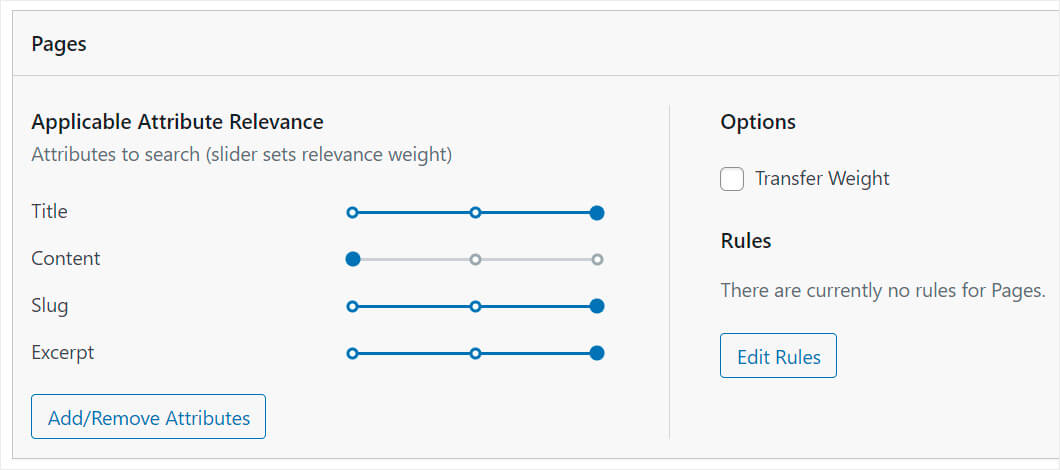
게시물이나 페이지가 검색 결과에 나타나지 않도록 완전히 제외하려면 검색 엔진의 소스 목록에서 제거해야 합니다.
그렇게 하려면 소스 및 설정 버튼을 누르십시오.
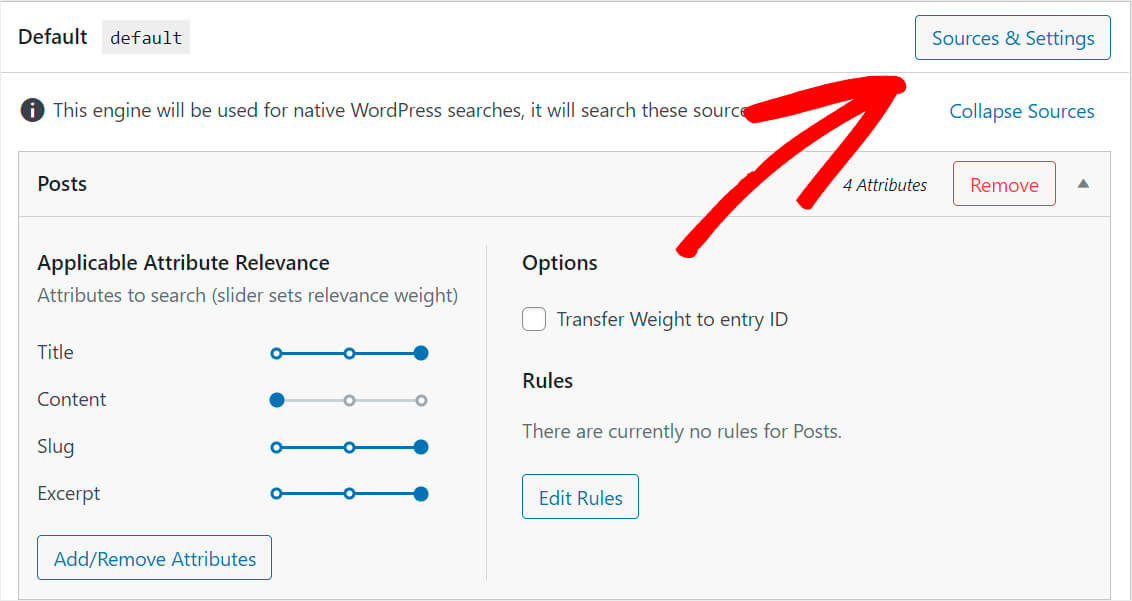
그런 다음 제외하려는 항목에 따라 게시물 또는 페이지 확인란의 선택을 취소하고 완료를 클릭합니다.

완료되면 엔진 저장 버튼을 누르는 것을 잊지 마십시오.
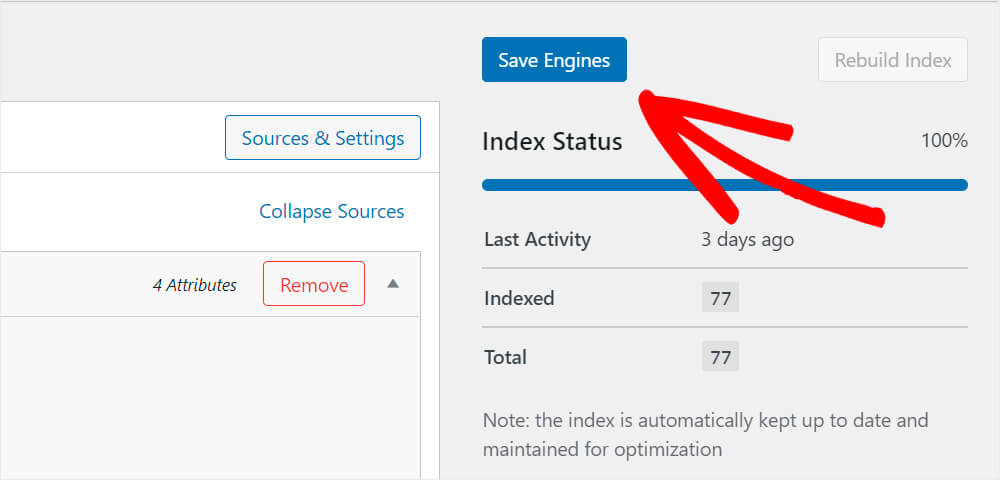
3단계: 제외된 페이지로 새 검색 테스트
이제 제외하려는 항목이 제외된 경우 새 WordPress 검색을 테스트하려고 합니다.
그렇게 하려면 사이트 이름 아래에 있는 사이트 방문 버튼을 누르십시오.
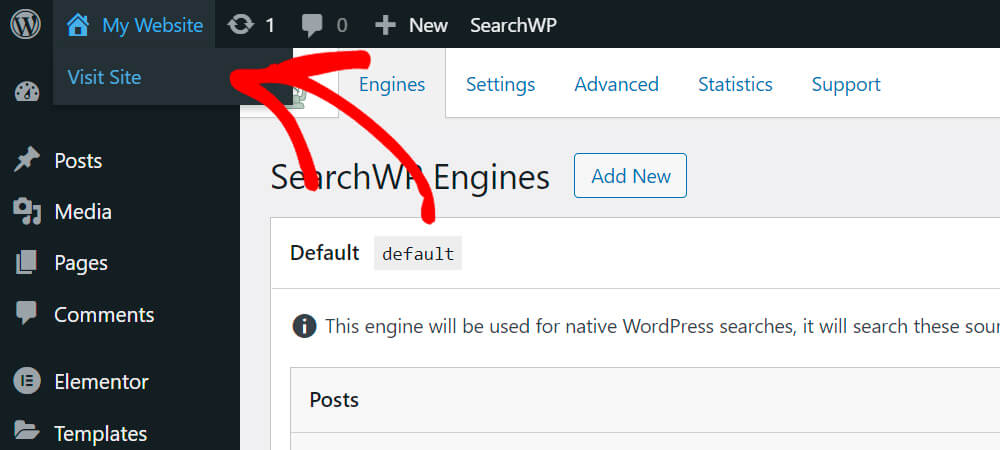

이 자습서의 목적을 위해 "WordPress가 세계 최고의 CMS인 이유"라는 제목의 페이지를 만들었습니다. 새로운 검색이 그것을 찾는지 봅시다.
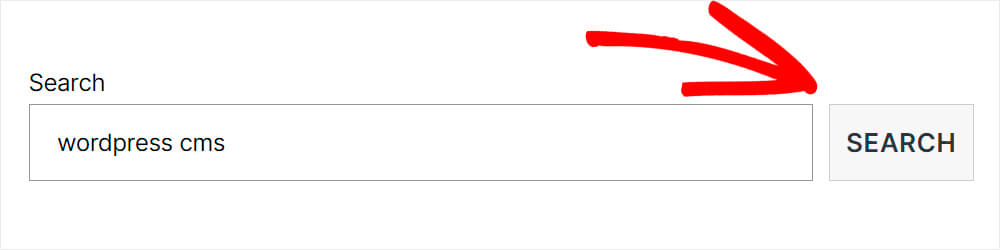
보시다시피 일치하는 항목이 없습니다.

이는 변경 사항이 적용되었으며 WordPress의 검색 결과에 더 이상 페이지가 포함되지 않음을 의미합니다.
사이트 검색 결과에서 특정 페이지, 게시물 또는 사용자 정의 게시물 유형을 제외하는 방법
이제 WordPress 사이트의 검색 결과에서 특정 게시물, 페이지 또는 사용자 지정 게시물 유형을 제외하는 방법을 살펴보겠습니다.
1단계: SearchWP 설치 및 활성화
첫 번째 단계는 SearchWP 플러그인을 설치하고 활성화하는 것입니다. 여기에서 SearchWP 사본을 얻을 수 있습니다.
이 기사의 앞부분에서 웹 사이트에 SearchWP를 설치하는 방법을 이미 자세히 설명했으므로 필요한 경우 이 자습서를 확인하십시오.
2단계: Exclude UI Extension 설치 및 활성화
SearchWP를 활성화한 후 다음 단계는 Exclude UI라는 SearchWP 확장을 다운로드하는 것입니다. SearchWP 계정에 로그인한 후 제외 UI 다운로드 페이지에서 가져올 수 있습니다.
다운로드 페이지에서 확장 프로그램 다운로드 버튼을 누릅니다.
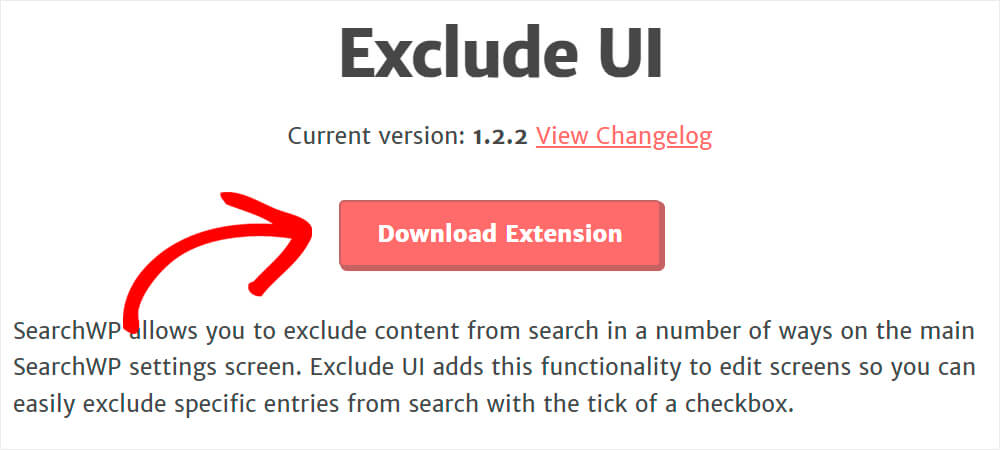
그런 다음 위의 SearchWP 플러그인을 설치한 것과 동일한 방식으로 확장 프로그램을 설치하고 활성화합니다.
3단계: 특정 페이지, 게시물 또는 사용자 정의 게시물 유형 제외
특정 게시물, 페이지 또는 사용자 정의 게시물 유형을 검색 결과에서 제외하려면 편집기에서 열어 해당 속성을 설정해야 합니다. 아래에서 이러한 작업을 수행하는 방법에 대해 이야기해 보겠습니다.
검색 결과에서 특정 페이지를 제외하는 방법
WordPress 검색 결과에서 페이지를 제외하려면 대시보드로 이동하여 페이지 를 클릭합니다.

검색 결과에서 숨기려는 페이지를 찾아 클릭합니다.

페이지를 열면 페이지 옵션을 클릭하고 오른쪽 메뉴 에서 검색에서 제외 상자를 선택합니다.
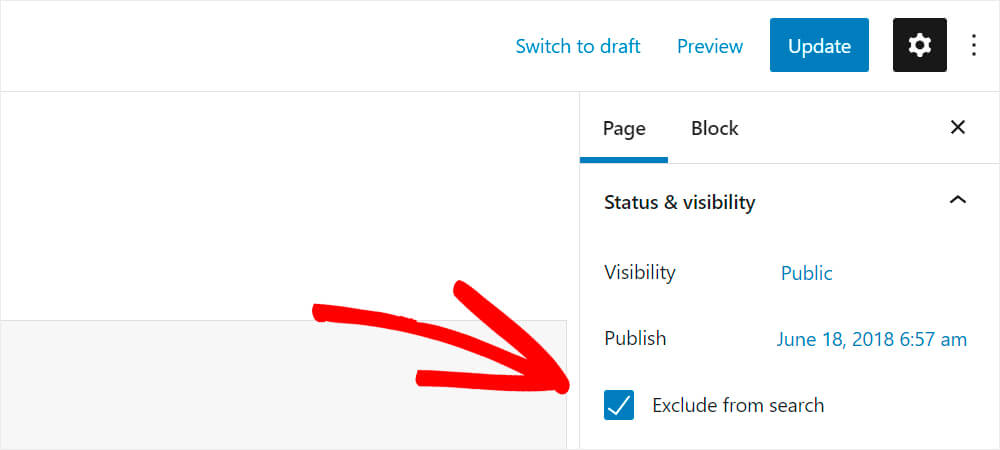
완료되면 오른쪽 상단에 있는 업데이트 , 게시 또는 저장 버튼을 클릭하여 변경 사항을 저장합니다.

그게 다야 이제 이 페이지는 웹사이트의 검색 결과에 표시되지 않습니다.
검색 결과에서 특정 게시물을 제외하는 방법
WordPress 검색 결과에서 게시물을 제외하려면 대시보드로 이동하여 게시물 을 클릭합니다.

검색 결과에서 숨기려는 게시물을 찾아 클릭합니다.
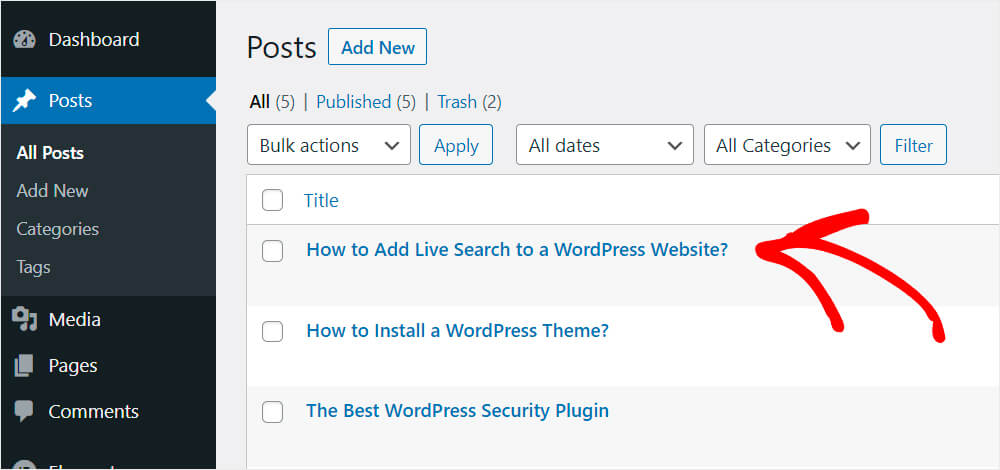
게시물을 열면 게시물 옵션을 클릭합니다. 그런 다음 오른쪽 메뉴 에서 검색에서 제외 확인란을 선택해야 합니다.

완료되면 오른쪽 상단에 있는 업데이트 , 게시 또는 저장 버튼을 눌러 변경 사항을 저장합니다.

그게 다야 이제 이 게시물은 WordPress 웹사이트의 검색 결과에 표시되지 않습니다.
검색 결과에서 특정 사용자 정의 게시물 유형을 제외하는 방법
WordPress 검색 결과에서 특정 맞춤 게시물 유형을 제외하려면 제외하려는 맞춤 게시물이 있는 플러그인 탭으로 이동합니다.
예를 들어, 이 튜토리얼의 목적을 위해 WooCommerce 제품 게시물을 숨기는 방법을 보여드리겠습니다.
먼저 WordPress 대시보드의 제품 탭으로 이동합니다.

검색 결과에서 숨기고 싶은 제품을 찾아 클릭하세요.
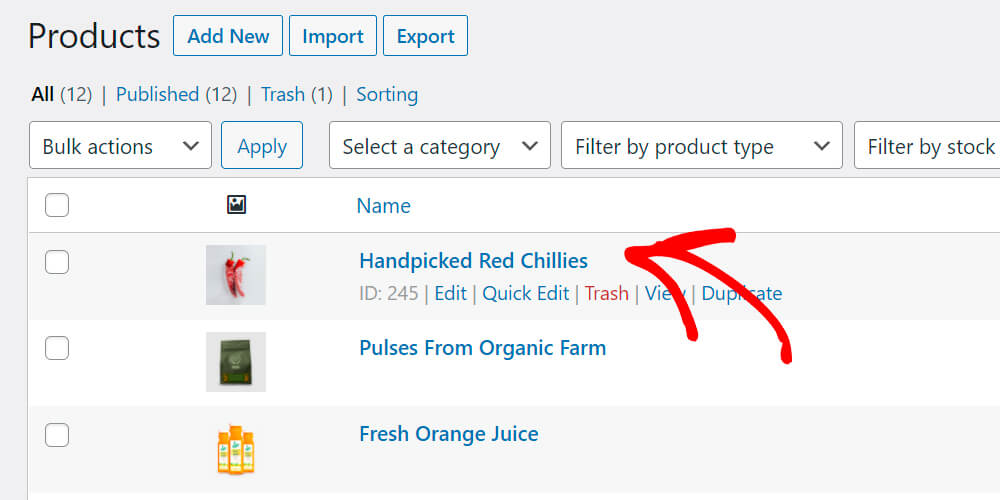
게시물을 연 후 오른쪽의 검색에서 제외를 선택 합니다.
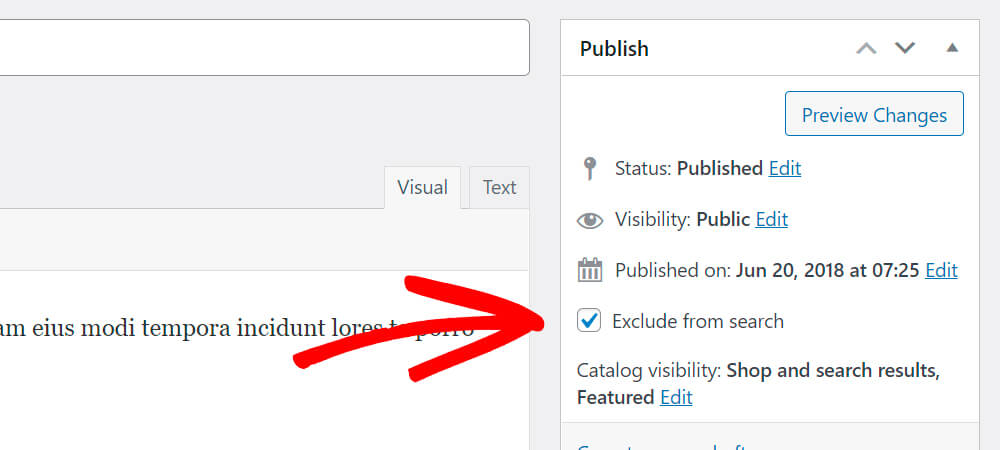
변경 사항을 저장하려면 오른쪽 상단에 있는 업데이트 , 게시 또는 저장 버튼을 클릭하는 것을 잊지 마십시오.
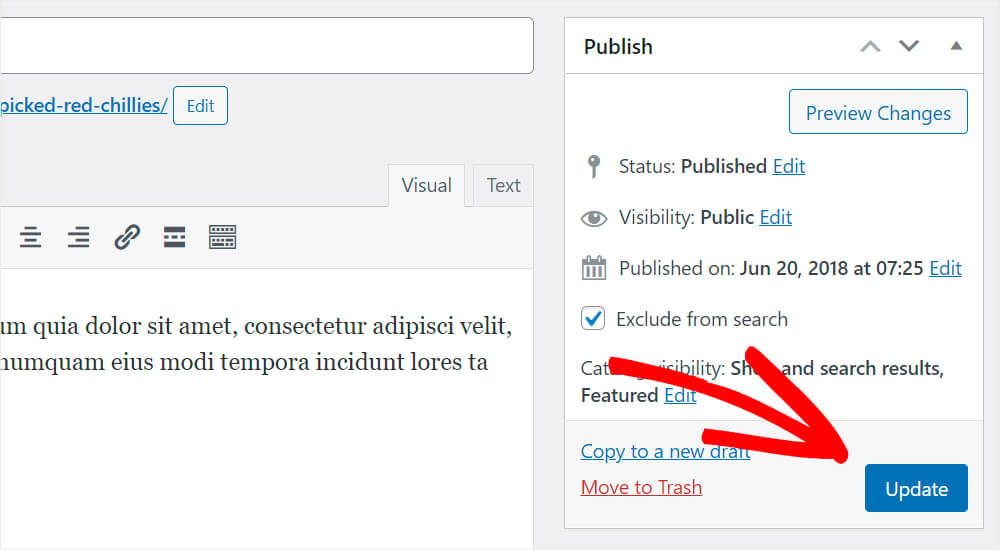
이 기사에서는 WordPress의 사이트 검색 결과에서 페이지, 게시물 및 사용자 정의 게시물 유형을 제외하는 방법을 배웠습니다.
WordPress 웹 사이트 검색 엔진 사용자 지정을 시작할 준비가 되었다면 여기에서 SearchWP 사본을 가져올 수 있습니다.
간단한 3단계로 WordPress에서 사용자 정의 필드 검색을 추가하는 방법에 대한 가이드를 확인할 수도 있습니다.
전자 상거래 WordPress 웹 사이트 소유자입니까? WooCommerce 검색 양식을 상점 페이지에 추가하는 방법을 배우는 것이 유용할 수 있습니다.
